Fra tid til anden har alle brugere et ønske om at ændre miljøet på arbejdsområdet, ændre farvedesign osv. Du kan skifte computerbord, skærm, tastatur. Men disse ændringer er dyre, men du kan ændre miljøet på en arbejdscomputer ved at ændre temaer på skrivebordet på en personlig computer. I denne artikel vil vi tale om netop det.
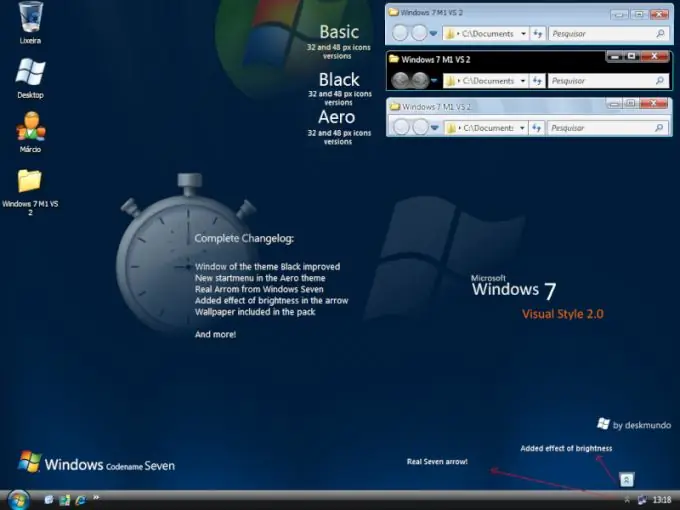
Nødvendig
Arkiv eller mappe, hvor det tema, du skal installere, er placeret
Instruktioner
Trin 1
Så du skal finde det rigtige tema til din computer. Du kan finde den på Internettet ved hjælp af søgningen. Der er betalte temaer og gratis temaer. Betalte temaer skal købes og downloades, henholdsvis gratis temaer skal bare downloades.
Trin 2
Derefter skal du pakke det downloadede arkiv ud med temaet, eller hvis du downloadede en udpakket mappe, skal du bare åbne den. Find filen med.msstyle-opløsningen. Kør denne fil ved at dobbeltklikke på venstre museknap. Klik på "anvend" i det vindue, der vises. Temaet skal installeres.
Trin 3
Hvis dette ikke sker, kan WindowBlinds være skylden, hvilket forhindrer installationen af yderligere filer. Du skal finde dette program, afinstallere det, og temaerne installeres.
Trin 4
Også, måske tillader Windows selv ikke installation af temaer. Derefter skal du patch visse systemfiler. Det er her UXTheme Multi-Patcher 6.0 hjælper dig.
Vi lancerer dette program. Klik på "patch" i det vindue, der vises. Klik derefter på "ok", efter 15 sekunder beder programmet dig om at genstarte din computer. Tryk på "ok", computeren genstartes. Nu kan du installere ethvert tema.







